Різні способи увімкнути ліхтарик телефону Android (09.15.25)
Ліхтарик для телефонів Android, безперечно, корисний. Це не тільки допомагає знаходити речі в темряві, але й може служити аварійним зображенням світла у разі перебоїв з електроживленням. Хоча існує багато способів увімкнути його, ви, ймовірно, використовуєте лише один.
Цікаво, що є багато сторонніх програм, якими ви можете увімкнути ліхтарик свого пристрою. Хоча одними можна легко скористатися, натиснувши певну кнопку, інші працюють, струшуючи пристрій. Повірте нам; ці методи можуть виявитись більш зручними, ніж поточний метод, який ви використовуєте.
1. Перейдіть до Швидких налаштувань, щоб увімкнути ліхтарик.Більшість пристроїв Android, які працюють на версії 5.0 і вище, можуть швидко ввімкнути функцію ліхтарика в Швидких налаштуваннях. До нього можна отримати, просунувшись вгору або вниз зверху або знизу екрана. Далі знайдіть плитку або піктограму ліхтарика. Торкніться його, щоб увімкнути ліхтарик вашого пристрою.
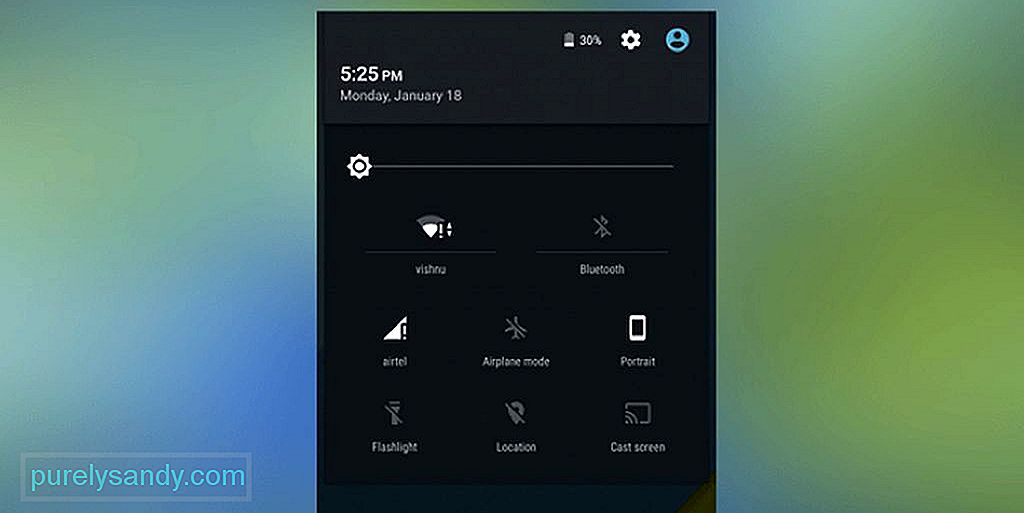
Якщо у вашому пристрої Android немає вбудованої функції ліхтарика (наприклад, у випадку зі старими) або ви не задоволені попередньо встановленим інструментом пальника, радимо спробувати інші способи, перелічені нижче.
2. Завантажте та встановіть програму Flashlight.Хоча можливо, у вас вже встановлено програму ліхтарика або ліхтарика на вашому пристрої Android, ви все одно можете завантажити новий із Google Play Store.
Shake Flashlight 
Одним улюбленим додатком ліхтарика є Shake Flashlight. Цей додаток можна завантажити безкоштовно і дуже простий у використанні. Не дивно, що багатьма користувачами він вважається надійним вибором. Вам потрібно завантажити та встановити його на своєму пристрої Android. Після цього запустіть його, і якщо ви відчуваєте необхідність увімкнути ліхтарик, струсіть пристрій, і все!
Якщо ви виявите, що вам потрібно сильно струсити пристрій, щоб ліхтарик не вмикався, ви можете змінити налаштування чутливості програми. Натисніть три вертикальні крапки, розташовані у верхньому правому куті екрана, та виберіть Чутливість струсу. Налаштуйте параметри на свій смак. Якщо ви встановили занадто високу чутливість, програма видасть вам попереджувальне повідомлення, оскільки воно може ненавмисно увімкнути ліхтарик.
Torchie 
Torchie - ще одна улюблена програма. Хороша річ цієї програми полягає в тому, що вона займає лише 4 МБ місця на вашому пристрої, і вона не відображає рекламу. Щоб увімкнути ліхтарик пристрою за допомогою цього додатка, натисніть кнопки гучності. Додаток також можна налаштувати на роботу у фоновому режимі та дозволити вам увімкнути ліхтарик, навіть коли екран пристрою заблокований.
Навколишній світлодіодний ліхтарик 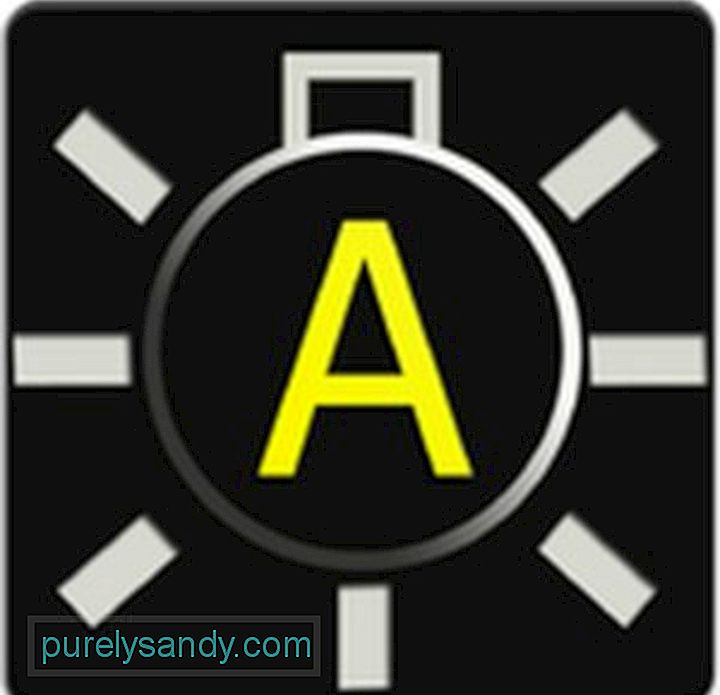
Ще одним хорошим додатком для ліхтарика, який ви можете спробувати безкоштовно, є світлодіодний ліхтарик Ambient. Але перед тим, як використовувати, спочатку його потрібно відкалібрувати. Якщо все зробити правильно, він автоматично вмикає або вимикає ліхтарик за допомогою датчика освітленості вашого пристрою. Звичайно, вам потрібно відкрити програму, щоб використовувати її. Після запуску програми, коли ви перебуваєте в темній кімнаті, ліхтарик вмикається. Якщо ви знаходитесь у світлій кімнаті, вона автоматично вимкнеться.
3. Запитайте свого Google Assistant.Лише у жовтні 2016 року Google Assistant вперше був запущений на смартфонах Pixel, що дозволило вам спілкуватися та взаємодіяти з вашим пристроєм Android за допомогою голосових команд. Зараз він уже доступний для всіх пристроїв Android, що працюють на версії 6.0 і вище. Це настільки розумно, що ви можете попросити його зв’язатися з кимось, розповісти жарт, а також увімкнути функцію ліхтарика.
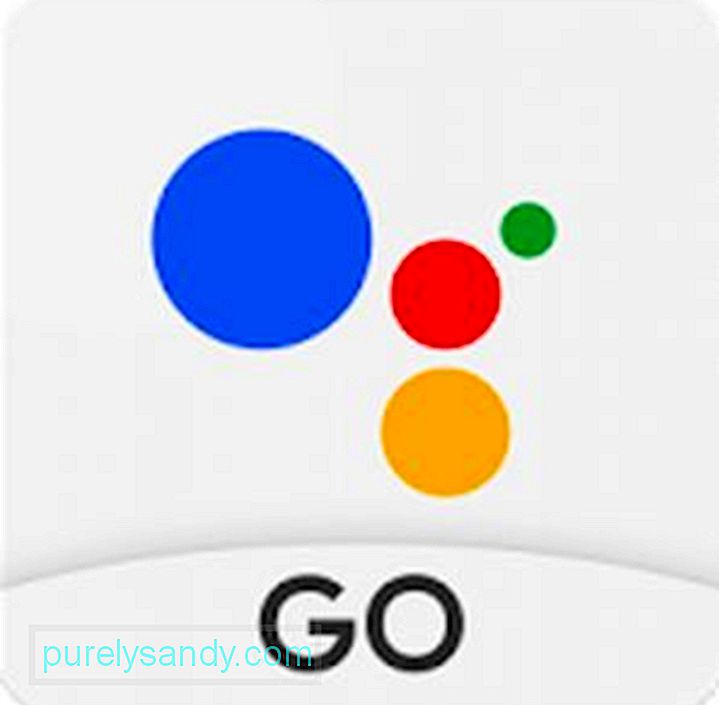
Щоб запустити Google Assistant, натисніть і утримуйте кнопку головного екрана. Потім воно з’явиться на екрані. Потім скажіть "Добре, Google", а потім ваша команда. Наприклад, "Добре, Google. Увімкніть ліхтарик ». Зачекайте кілька секунд, і воно зробить, як ви скажете. Якщо ліхтарик вам більше не потрібен, попросіть свого помічника вимкнути його. Скажіть: "Добре, Google. Вимкніть ліхтарик ". Це не просто?
Ну, якщо вам не хочеться розмовляти зі своїм телефоном і просити його щось робити, ви можете дати команди своєму помічнику, написавши. Відкрийте Google Assistant, довго натискаючи кнопку головного екрана. Натисніть піктограму клавіатури, розташовану в нижньому лівому куті екрана, а потім введіть команду «Увімкнути ліхтарик».
ВисновокХоча всі ми знаємо, що первісна мета спалаху наших пристроїв Android - це освітлення оточення, щоб камера могла робити якісніші фотографії, вона сьогодні зросла, щоб стати зручним факелом. Завдяки наведеним вище методам ми можемо швидко перетворити наші мобільні пристрої на ліхтарик, коли нам це дуже потрібно.
Ось корисна порада, яку ми хочемо дати перед тим, як закінчити цю статтю. Оскільки ви будете завантажувати програми-ліхтарики для Android, ви хочете переконатися, що ваш пристрій не буде відставати під час встановлення програми. Просто завантажте інструмент для очищення Android і нехай він подбає про продуктивність вашого пристрою. Завдяки цій програмі на вашому пристрої Android ви будете впевнені, що ваш пристрій постійно зберігатиме оптимальну продуктивність.
Відео YouTube: Різні способи увімкнути ліхтарик телефону Android
09, 2025

